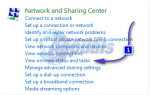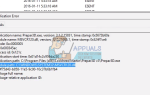Многие пользователи сталкиваются с проблемой, когда они получают ошибку «Кабина архив поврежден». Эта ошибка означает, что cab-файлы приложения, которое вы пытаетесь запустить, либо недоступны системе, либо неполны.
CAB-файл это форма сжатого архива, которая используется на ПК под управлением Windows. Он имеет как архивирование, так и сжатие; это означает, что вы можете иметь несколько файлов, размер которых был уменьшен для создания одного CAB-файла. Другая важная особенность CAB-файлов заключается в том, что они имеют цифровую подпись, если они получены от проверенного издателя. Таким образом, вы можете легко проверить, являются ли файлы CAB подлинными или нет.
Сейчас есть два случая; либо сообщение об ошибке появляется на вашем антивирусе, поскольку на вашем компьютере есть неполные файлы обновлений Windows. Поскольку они неполные, антивирусное программное обеспечение предупреждает вас о том, что оно может быть вредоносным, поскольку не знает, что делать с этими неполными файлами. Антивирус (в большинстве случаев Avast) отображает сообщение об ошибке, подобное этому «msi.dll — Невозможно сканировать. CAB-архив поврежден». Если это действительно файлы обновления Windows, беспокоиться не о чем.
В другом случае пользователи получают сообщение об ошибке, что архив кабины поврежден, когда они пытаются запустить или установить какие-либо приложения. Их интернет может не работать вместе с другими водителями, которые тоже работают со сбоями. Если вы заметили этот тип поведения, это означает, что ваш компьютер заражен вредоносным ПО, которое повреждает CAB-файлы, чтобы нарушить вашу деятельность.
Случай 1: поврежденное сообщение из-за сломанного Центра обновления Windows
Есть заметные сообщения о том, что Avast Antivirus выдает сообщение об ошибке, как мы обсуждали ранее. Если вы получаете это сообщение об ошибке при сканировании с использованием антивируса а также Вы можете в цифровой форме проверить, что файл CAB является законным, не о чем беспокоиться. Вы можете либо оставить CAB-файл как есть, либо удалить его вручную, перейдя в указанный каталог.
Вы можете легко проверить цифровую подпись файла CAB, щелкнув по нему правой кнопкой мыши и выбрав «свойства». Если ты абсолютно уверен что файл может быть законным, вы можете не беспокоиться. Если нет, переходите к следующему случаю.
Случай 2. Поврежденное сообщение при установке приложений.
Некоторые пользователи могут столкнуться со случаем, когда они сталкиваются с ошибкой при установке приложений на свой компьютер. Наряду с этим явлением они могут также не хватает других важных функций на их компьютере, например, невозможности доступа к Интернету, трудности с загрузкой компьютера, проблемы с доступом к системным настройкам и т. д. Либо ваши системные файлы повреждены, либо на вашем компьютере присутствует вредоносное ПО, которое вносит поправки во все файлы cab, не могут их использовать.
Во-первых, лучше всего сканировать компьютер с помощью сканера безопасности Microsoft. Если программное обеспечение не находит вредоносных программ или не может удалить их с вашего компьютера, вы можете прибегнуть к другим сторонним приложениям для тщательного сканирования вашего компьютера.
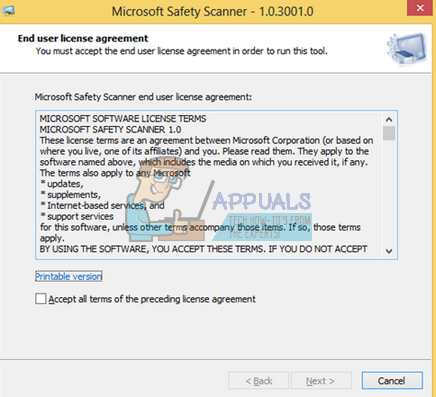
Microsoft Safety Scanner — это средство сканирования, предназначенное для поиска и удаления вредоносных программ с вашего компьютера. Обратите внимание, что это программное обеспечение не замена для вашего обычного антивируса. Он запускается только при запуске, но обновлены последние определения. Кроме того, мы рекомендуем использовать это программное обеспечение только путем загрузки последней версии, поскольку определения вирусов часто обновляются.
- Зайдите на официальный сайт Microsoft и скачать Сканер безопасности. Убедитесь, что вы загружаете правильную версию для вашего компьютера, выбрав биты.
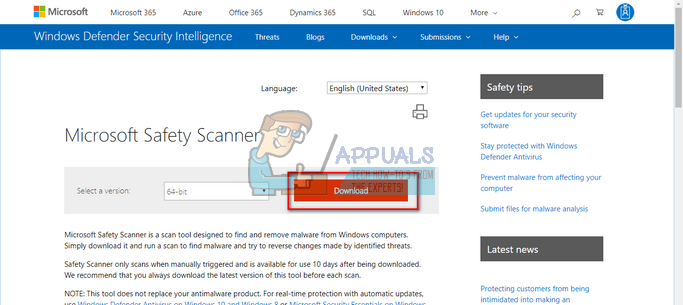
- Файл будет около 120 МБ. Загрузите файл в доступное местоположение и нажмите на исполняемый файл, чтобы бежать Это.
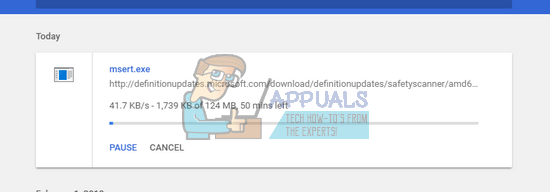
- Подождите, пока сканирование завершится полностью. Если были обнаружены какие-либо угрозы, сканер немедленно уведомит вас.
Если у вас по-прежнему возникают проблемы, вот список различных антивирусных программ, которые вы можете использовать для правильного восстановления контроля над вашим компьютером. Обратите внимание, что в любой момент, если вы используете более одного антивирусного программного обеспечения, они могут конфликтовать. Так что устанавливайте по одному; если он не окажется полезным, удалите его и перейдите к следующему.
- Скачать ComboFix с официального сайта и запустите его на своем компьютере. Он предназначен для сканирования на наличие вредоносных программ, шпионских программ и их удаления после соответствующего запроса.
- Скачать Malwarebytes и запустите его на своем компьютере. Вы также должны запустить AdwCleaner которая специализируется на удалении рекламного ПО с вашего компьютера.
- Вы также можете использовать все Другой многочисленные антивирус программы доступны там.
- Проверьте свои установленные программы (Windows + R и appwiz.cpl) для любых подозрительных программ, которые вы сами не устанавливали вручную.
В некоторых крайних случаях, если вы не можете удалить вредоносное ПО со своего компьютера даже после того, как опробуете различные антивирусные программы, целесообразно либо установить чистую версию Windows, либо вернуться к предыдущей версии. Вы можете выполнить чистую установку Windows, используя загрузочный носитель. Вы проверяете нашу статью о том, как создать загрузочный носитель. Есть два способа: с помощью инструмента создания медиа от Microsoft и с помощью Rufus. Удостовериться вы создали резервную копию своих данных и учетных данных, прежде чем приступить к решению. Вы также можете использовать программное обеспечение «Belarc» для резервного копирования всех лицензий на вашем компьютере, чтобы вам не приходилось вводить их снова и снова.